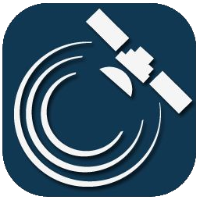Rute
Liste rute se mogu dobiti posle označenja datog vozila a i vremenskog perioda kliknuvši na „Osvežavanje“.
Izbor ciljne tačke je iz „padajuće“ liste, koja je neposredno ispod dva polja sa datumima kojima se zadaje vremenski period (Prvi dan, Zadnji dan, može i sa točkićem miša). Za prikazivanje ovog takođe treba da se klikne na dugme koje je označeno sa crnim trouglom, koji gleda prema dole. Moguće je označiti samo jednu ciljnu tačku.
Lista rute
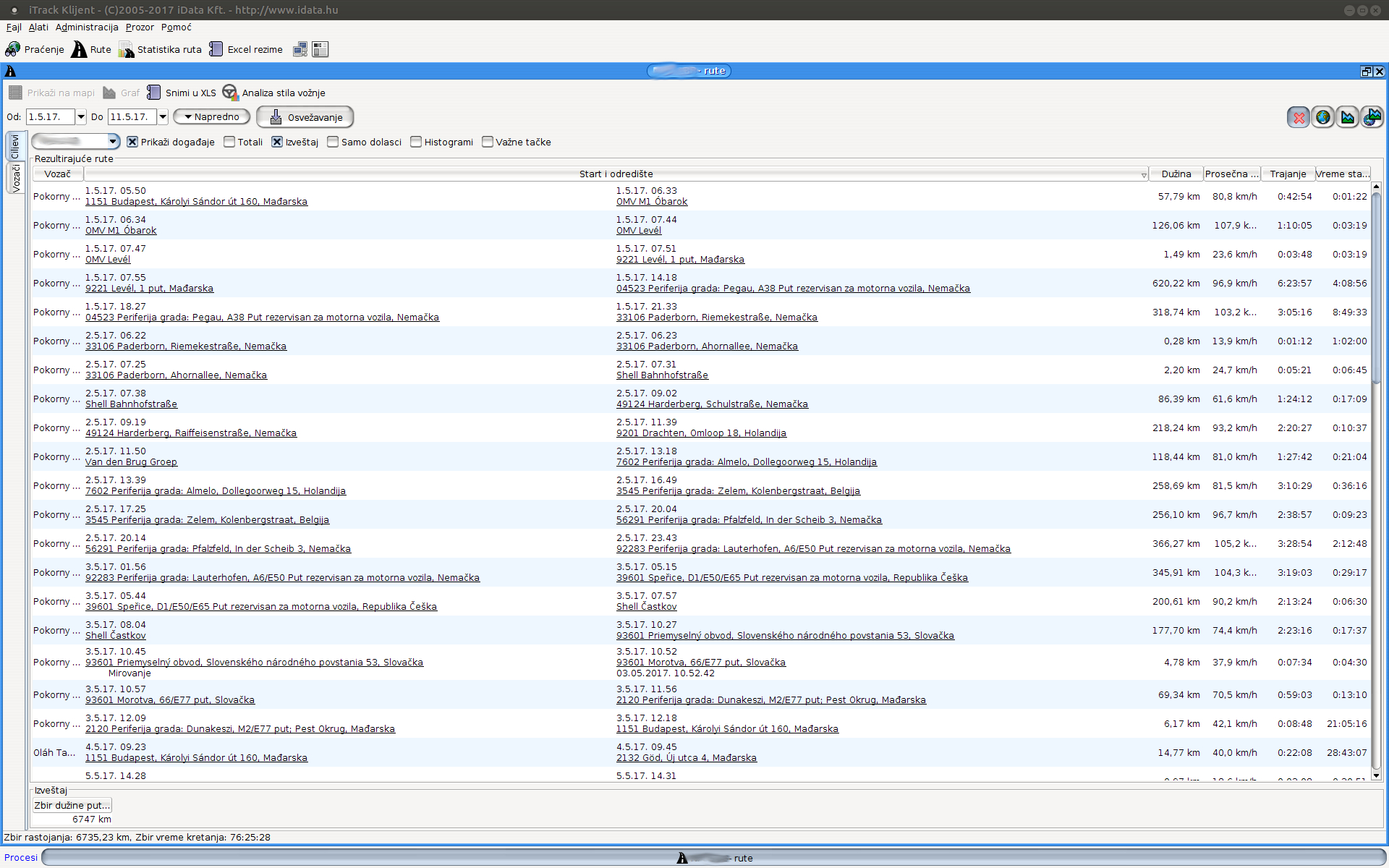
Lista rute prikazuje sledeće informacije:
˙ Tačke polaska i dolaska, datum i vreme
˙ Dužinu datog puta
˙ Prosečnu brzinu
˙ Vreme putovanja
˙ Provedeno vreme u stajanju (računajući od prethodnog stajanja do polaska)
U pojedinim slučajevima mogu se pojaviti i druge informacije, npr. da li je put korišćen za kompaniju ili privatno, itd. Privatan deo puta ne objavljuje lista. Na celoj privatnoj deonici prikazuje se vreme polaska i dolaska, mesto stajanja pokriveno sa zvezdicama, takođe i u slučaju više dana
U listi rute odjednom se može obeležiti i više elemenata:
- sa levim pritisnutim dugmetom miša možemo na listi vući gore ili dole označavanje
- ˙ Kliknemo na jednu rutu, zatim uz pritisnut tater SHIFT kliknemo na drugu rutu i tako označujemo i elemente između
- ˙ kliknuvši na jedan elemenat liste, zatim uz pritisnut taster Ctrl kliknemo na taster „a“ i tako označujemo sve elemente na listi
Na dnu prozora rute u jednom redu nalaze se sumirane vrednosti označene rute.
Pored liste gde su označene ciljne tačke, može se uključiti i pokazivanje „Događaji“-a (Otvaranje gepeka, uključivanje sirene, vršenje radnje, itd.), kao i pokazivanje „Sumiranje“-a. Sa uključivanjem ovog zadnjeg, možemo uključiti u listu i sumirajuće redove. Pokazivanje pojedinih „Događaja“ je moguće samo u slučaju ako se posebno naruče ovakve usluge!
Uključujući opciju „Izveštaj“ pojavljuju se dalje informacije (broj točenja goriva, broj pomeranja itd.) za određene deonice. Ukoliko nije označena ni jedna deonica, pokazaće podatke izveštaja za ceo traženi period.
Ako se tražilo do aktuelnog datuma, pojaviće se „Zadnja poznata pozicija“ (sa žutom pozadinom u slučaju važećeg GPS znaka, a bez, sa sivom pozadinom) i u izveštaju kao i na grafikonu do ovog vremena će biti sumirani podaci, onda ako je obeleženo.
Lista deonice rute mogu se pojaviti i u strukturi „Na bazi stajanja“. U ovom slučaju vidi se samo prvo vreme polaska i vremena stajanja. Ostala vremena polaska se mogu izračunati iz vremena putovanja, vremena stajanja i vremena dolaska.
Odabiranje opcije „POI adrese“ mogu se dobiti pune adrese bitnih tačaka. Ovo se pojavljuje i u Excel eksportu.
Rute koje su označene u listi mogu se sačuvati i u Excel fajlu, koji možete poslati partneru, možete dalje obrađivati, itd. Kod exporta u excel fajl koriste se aktuelna podešavanja, naprimer, ako nije uključeno prikazivanje dnevnih sumiranja, onda se ona neće videti ni u Excel-fajlu.
Sa desne strane, gore, možemo kliknuti na dugme „Mala mapa“, sa kojom brzo, bez otvaranja drugog prozora, možemo pogledati označene rute. Dugme „Mali grafikon“ takođe bez otvaranja novog prozora pokazuje merene vrednosti označenih ruta. Dugme „Brz grafikon i mapa“ je kombinacija prethodne dve funkcije. Dugme „Sakrivanje brzog pregleda“ zatvara prethodno otvorena „Mala mapa“ ili Mali grafikon“ polja.
Prikaz rute na mapi
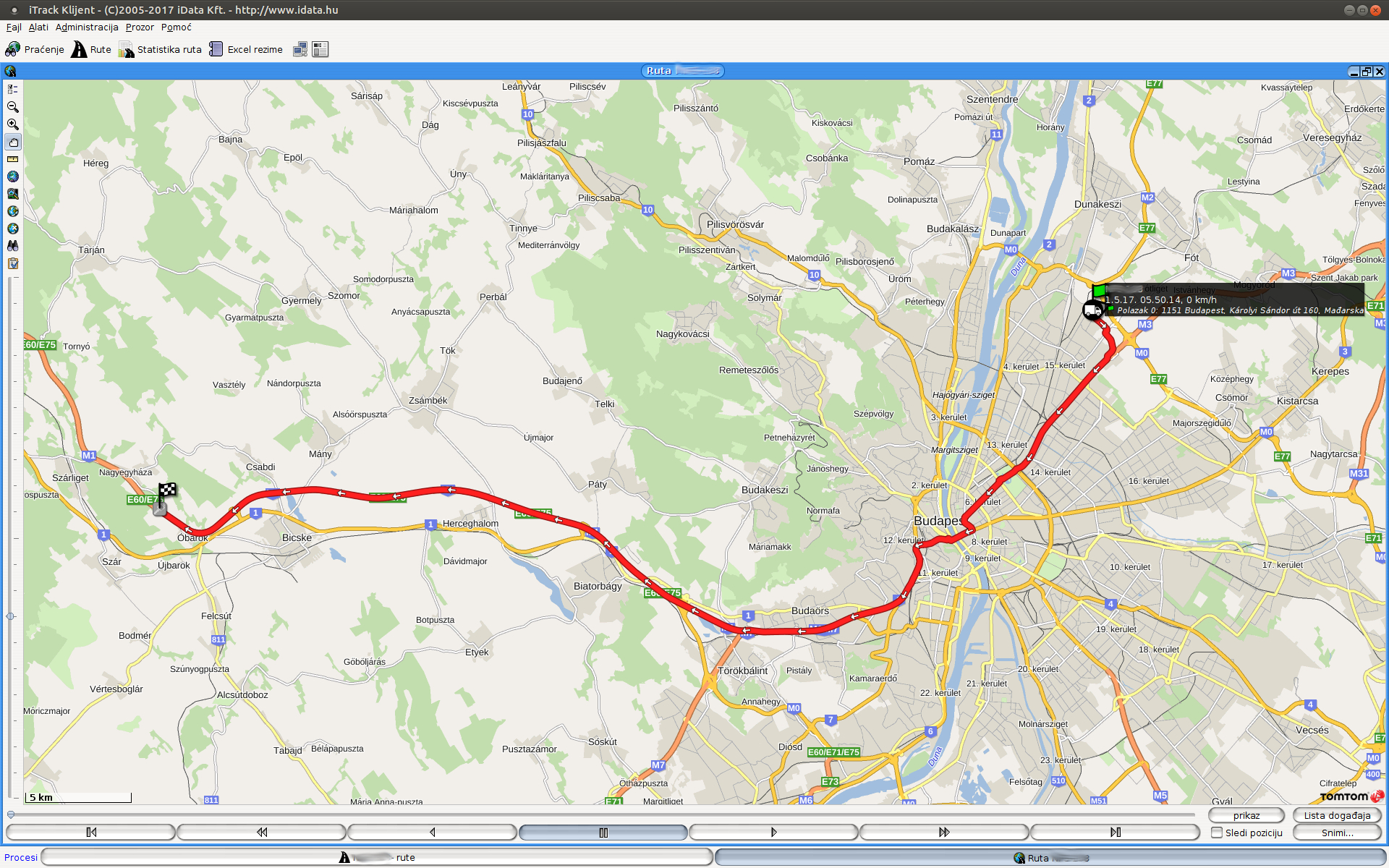
Sa dugmetom „Prikaži na mapi“ možete temeljnije analizirati označene rute na mapi.
U ovom slučaju pojavi se uobičajena mapa, na njemu vozilo u polaznoj tačci, i jedna debela crvena linija pokazuje pređeni put.
Ispod mape se nalazi jedan klizač, na kojoj sa levog kraja (vreme polaska) pomerajući malu polugu možemo pomerati vozilo na pređenoj deonici u prethodno zadatom vremenskom periodu. Za ovo pokazivač miša treba postaviti iznad poluge, tamo držati pritisnuto levo dugme i pomerati miša u željenom pravcu. Moguće je vozilo pomerati preciznije između sačuvanih koordinata, kliknite jednom na polugu da ona bude aktivna u prozoru, zatim sa tasterima levo i desno pomerati. Ispod klizača se nalaze dugmad kao kod video plejera, koji se mogu koristiti smisaono.
Kliknuvši na dugme “prikaz“ koja se nalazi pored klizača, možemo odabrati, šta želimo da se pojavi na mapi, događaje (razni tipovi događaja mogu se filtrirati), isticanja u boji, naplaćeni tiketi, itd.
Ako pokazivač miša stavimo iznad pojedinih događaja, pojaviće se njihovi detalji.
Na prikazanoj ruti mogu se serijalizovati stajanja, tako se može pratiti na jednom dužem putu, gde i u kom redosledu se stajalo.
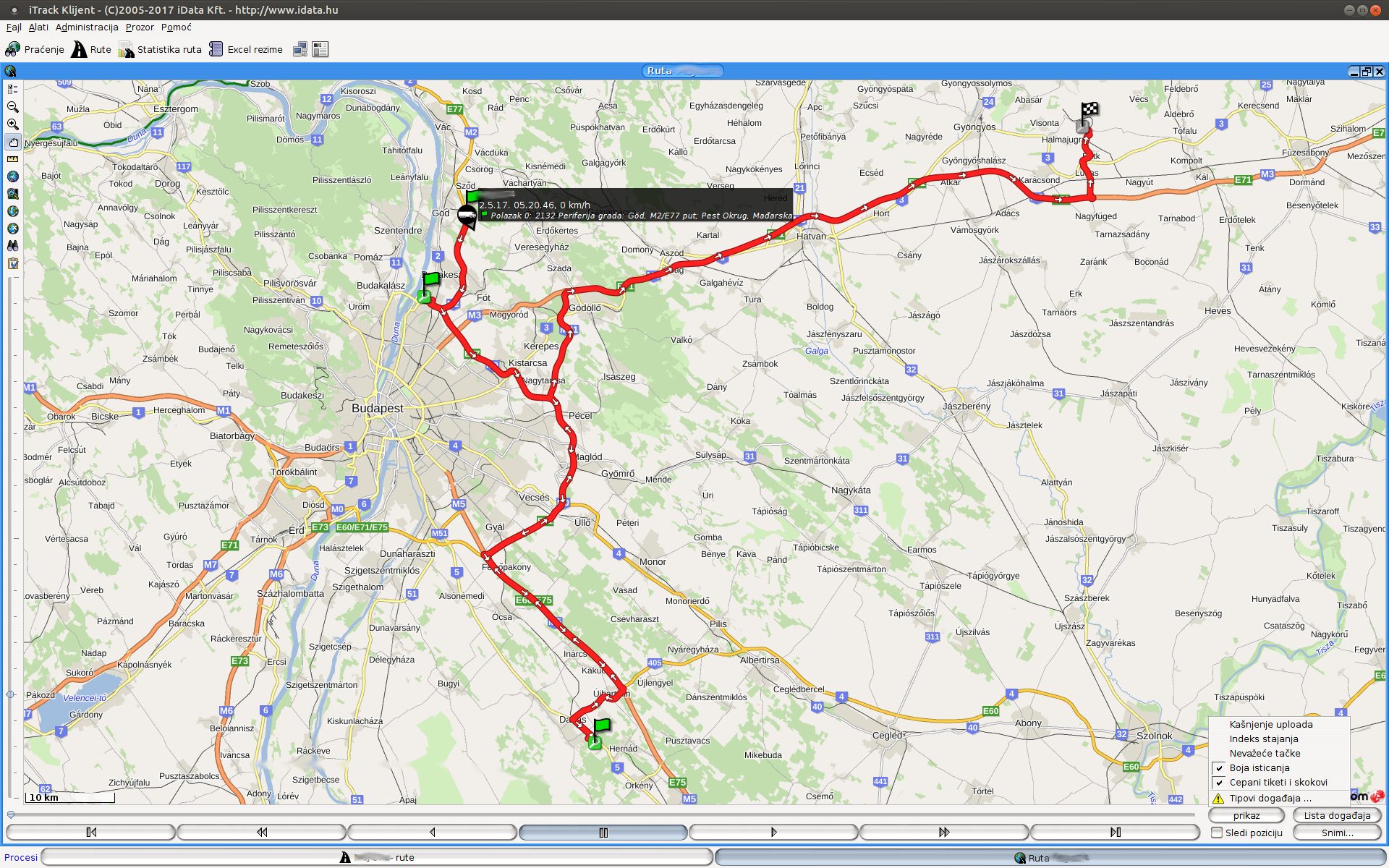
Žute ikone označavaju mesta stajanja.
Kliknuvši na dugme „Lista događaj“a koje se nalazi pored, dobijamo listu raznih događaja na koje možemo i da kliknemo, da se vozilo odmah pomeri tamo, gde se događaj odvijao.
Sa uključenjem opcije „Sledi poziciju“ koja se nalazi ispod nje, mapa će se pomerati prateći ciljnu tačku.
Kod ponovnog prikaza na mapi se mogu naći sledeći znaci:
- zelena zastava, koja označava tačku polaska,
- ˙ žuta zastava, koja označava mesta čekanja, ukoliko je ova funkcija uključena,
- ˙ crno-bela kockasta zastava, koja označava mesto krajnje destinacije
- ˙ žuti trougao sa znakom uzvika, koji označava mesto nekog događaja,
- ˙ označavanje pređenog puta sa sivom linijom umesto crvene, pokazuje da je određenu deonicu vozilo „preskočilo“, koja može da ukazuje naprimer na problem u satelitskom prijemu ili da je jedinica/vozilo ostalo bez energije, takođe može da ukazuje i na privatnu deonicu rute
dalje, pređeni put označen drugom bojom (niti crvenom niti sivom) ukazuje na takve specifične događaje partnera kao što je saobraćaj sa otvorenim gepekom, brza vožnja, itd.
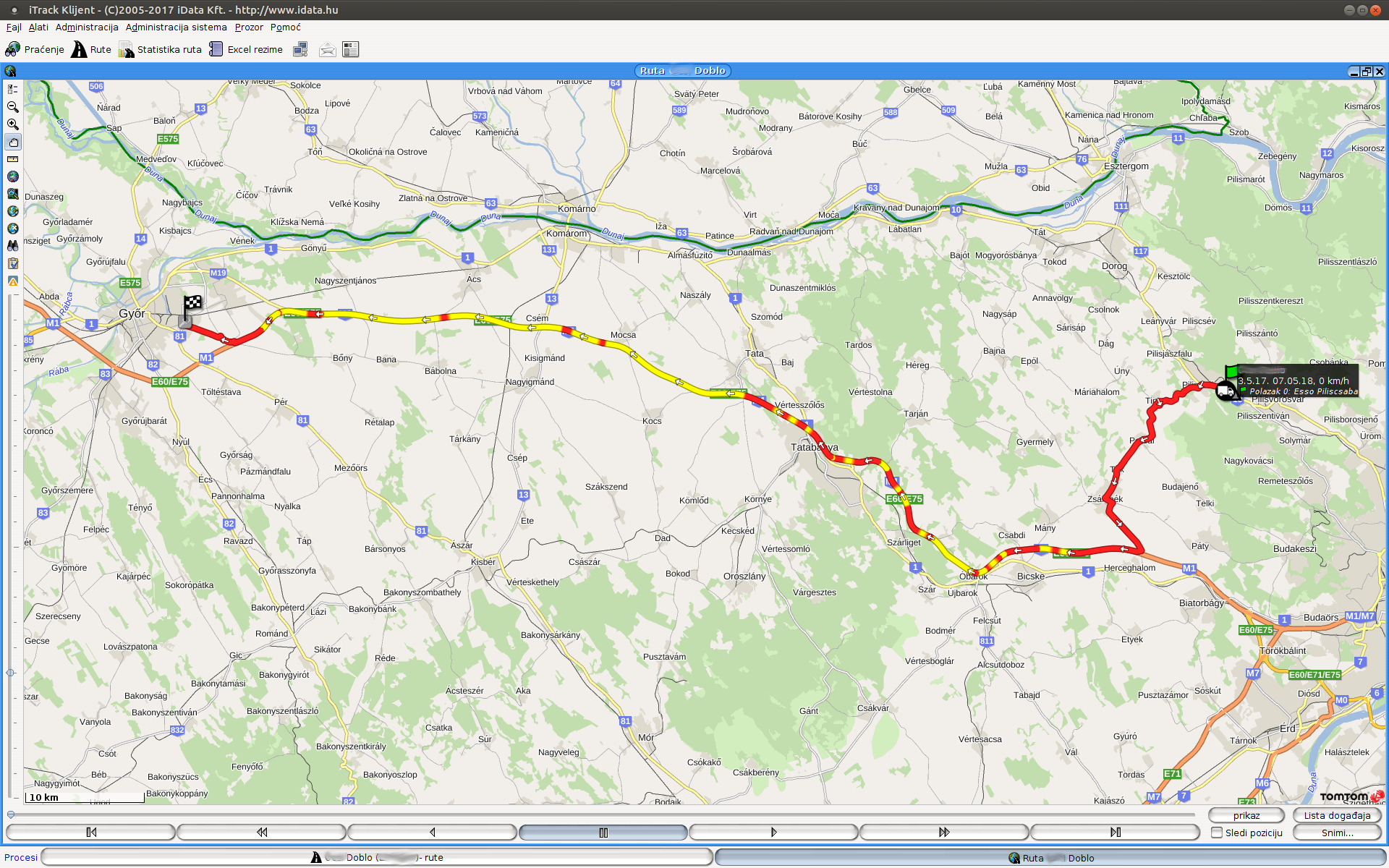
Uz pomoć dugmeta „Snimi“ može se sačuvati ruta koja se nalazi na mapi u jedan fajl sa ekstenzijom „.sat“ . „.sat“ fajlovi se mogu naknadno učitati pomoću tačke menija File/Preuzimanje.
Dijagrami
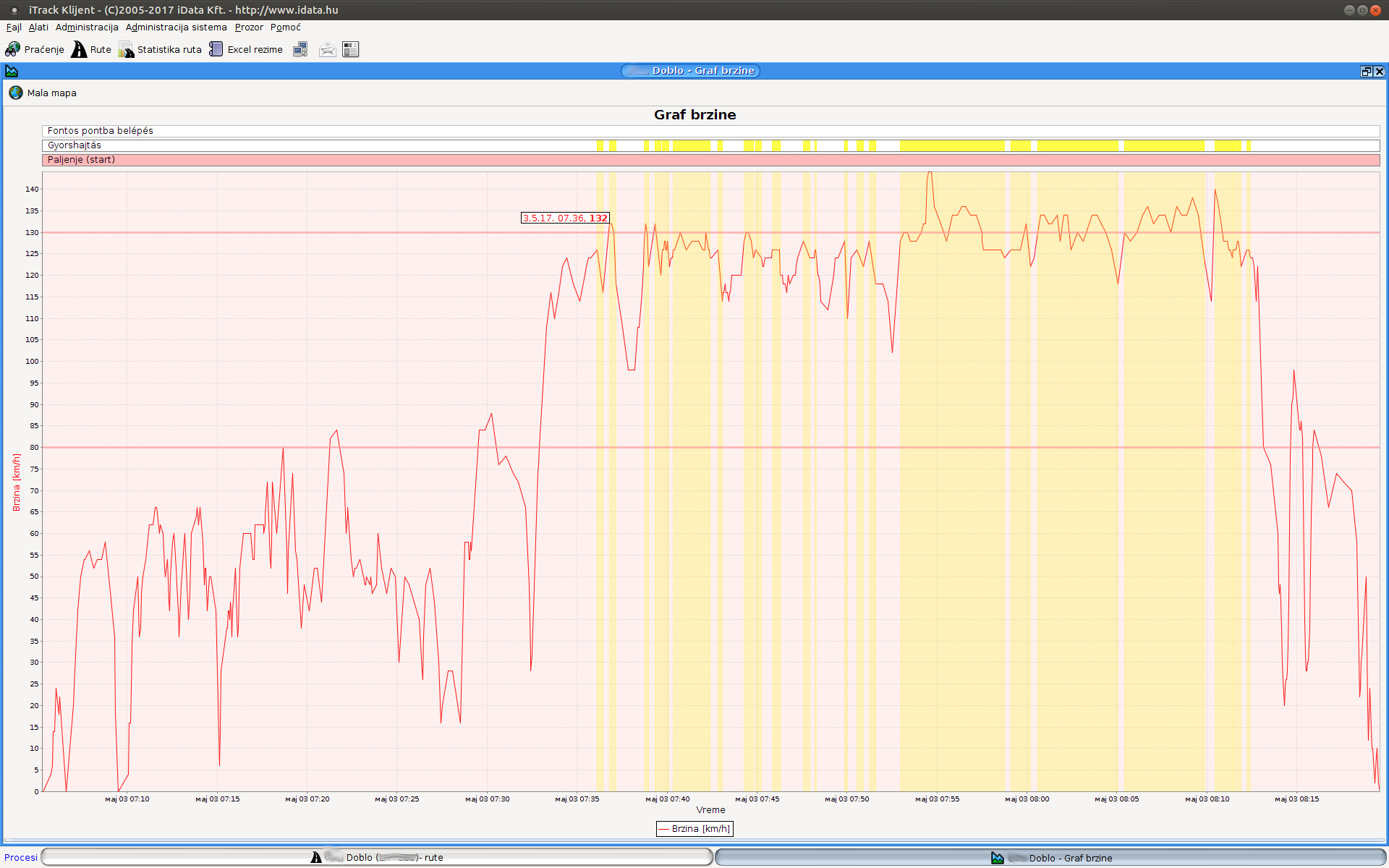
O označenim rutama možete prikazati grafikone (brzina, temperatura, itd.). Pomoću grafikona sa jednim pogledom možete proceniti, da li je ciljna tačka ili neka od njenih merenih vrednosti premašila neku zadatu granicu-pravilo, možete potvrditi tačnost temperature tovara, možete kontrolirati brzu vožnju, itd.
U slučaju privatne deonice merene vrednosti se ne vide, samo vremena događaja.
Kliknuvši na dugme grafikon iz kliznog menija možete odabrati tip grafikona. Svaki grafikon uobičajeno sadrži i grafikon brzine, i sa ovim pomaže tumačenje ostalih podataka.
O upotrebi grafikona možete više pročitati u Help-u Dijagrama.
Ruta na osnovu vozača
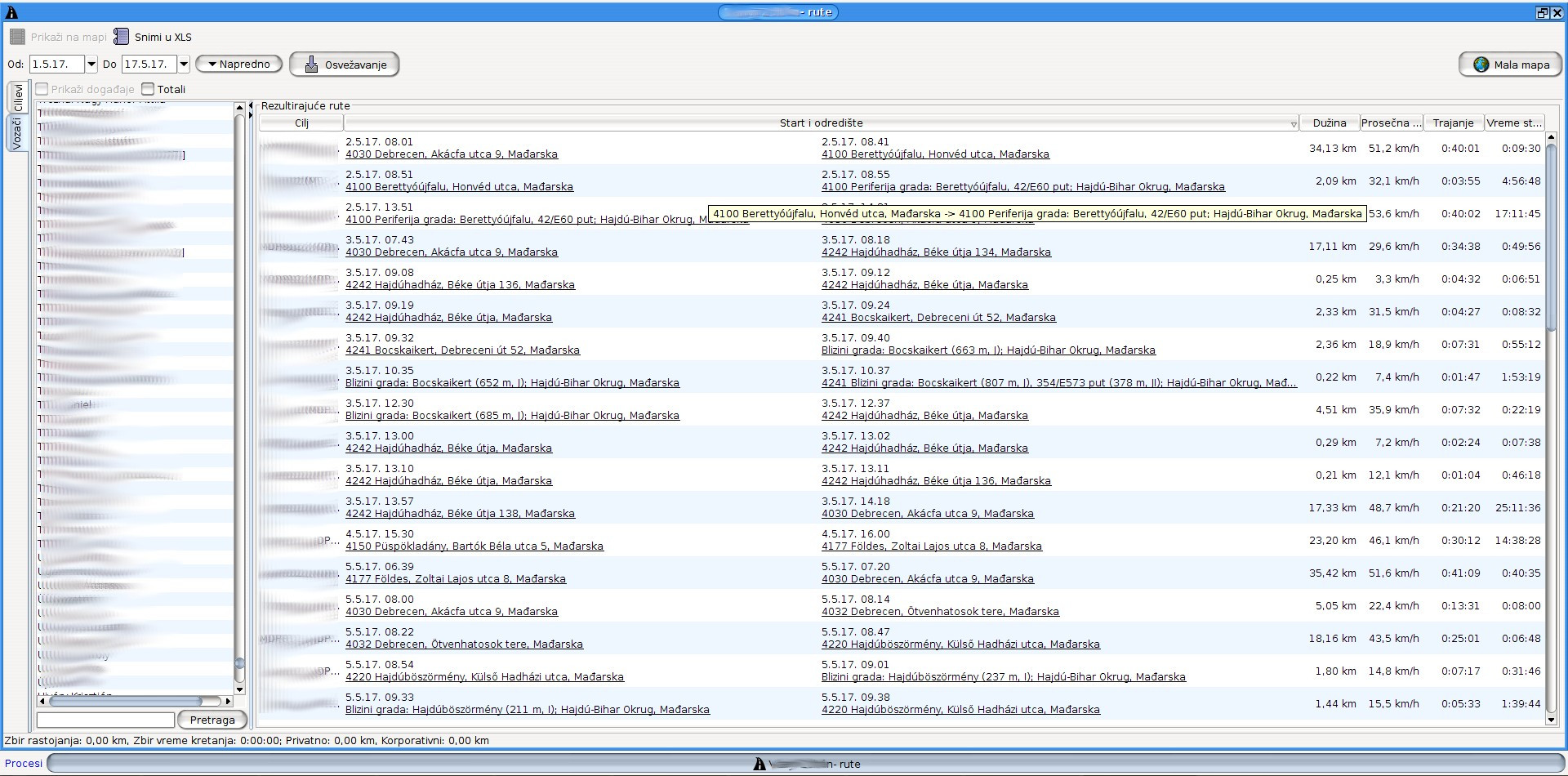
Posle klika na ušku „Vozači“, može se izabrati o kojem vozaču vozila (lista sa leve strane) biste želeli napraviti listu rute. I ovde se može tražiti sumiranje na dan ili za ceo vremenski period, i mogu se prikazati i događaji.
Slično listi deonica na bazi ciljnih tačaka, i ove rezultate možemo arhivirati sa dugmetom „Snimi u XLS“, takođe i deonice možemo objaviti sa dugmadima „Prikaži na mapi“ i „Mala mapa“.
Detalje na osnovu vozača je moguće videti ako su poručili uz instaliranu jedinicu odgovarajuće sredstvo za identifikaciju (tastatura, RFID). Ukoliko još ne posedujete ovakvu dopunsku jedinicu ali vas interesuje mogućnost, molimo potražite vašeg prodavca, ili zatražite ponudu emailom na adresi info@itrack.hu .
( C ) Copyright iData Kft., 2005-2022. Sva prava zadržana. All rights reserved.

2022.12.27.